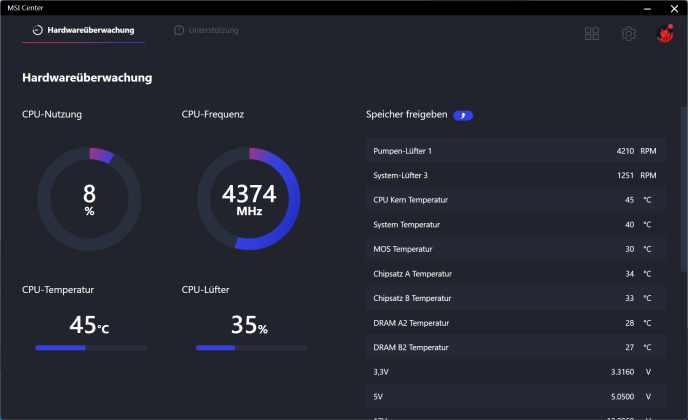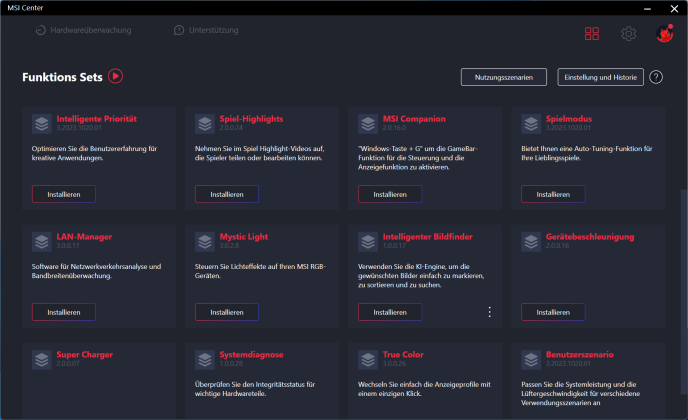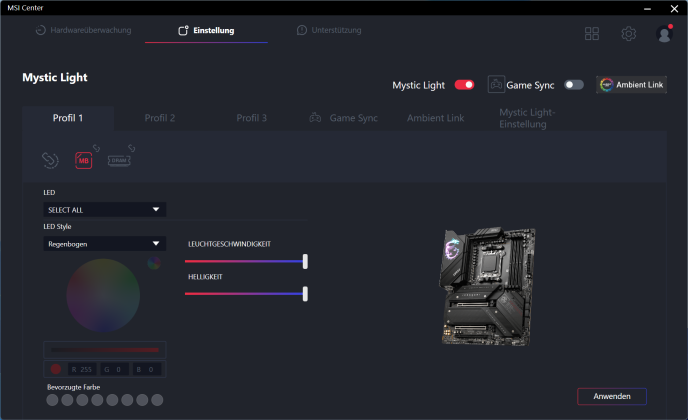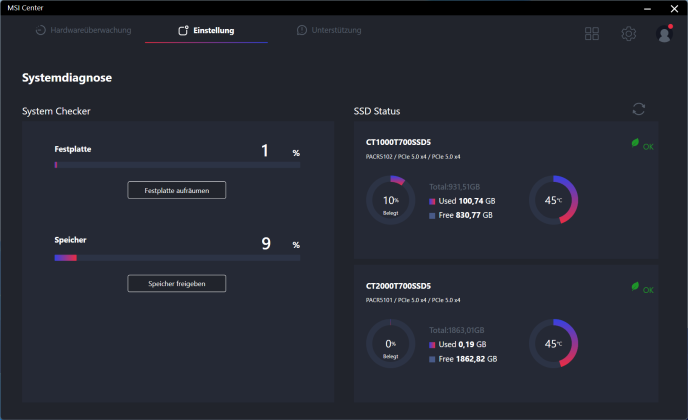UEFI und Software:..
Zur Ansteuerung und Konfiguration des MSI MPG X670E Carbon Wifi kann man zum einen auf das UEFI und zum anderen auf die Software MSI Dragoncenter zurückgreifen.
UEFI:..
Optisch ist das UEFI des Mainboards sehr schlicht und einfach gehalten, dadurch aber auch sehr übersichtlich. Zunächst zeigt es auf der Startseite im Easy Mode die wichtigsten Systeminformationen, wie die verbaute CPU, die verbaute RAM Menge, die BIOS Version, CPU-Speed, RAM-Speed, Temperaturen, ob XMP/EXPO aktiviert ist oder nicht und noch vieles weitere.
Mit einem kurzen Fingerdruck auf die F7-Taste schaltet sich das BIOS in den Advancedmodus und hier wird es dann richtig wild. Wild bedeutet hier selbstverständlich nicht, dass alles unübersichtlich ist, nein, auch hier wirkt alles sehr aufgeräumt. Hier hat man die Möglichkeit, CPU und RAM händisch zu optimieren, in dem man ein wenig mit PBO und dem Curve-optimizer herumspielt. Beim RAM kann man die Haupttimings und Subtimings so wie Spannungen und Widerstände bei Bedarf anpassen. Dies bedarf aber ein wenig Ahnung von der Materie, sonst stellt man schnell Dinge ein, die nicht wirklich funktionieren.
BIOS Bilder folgen noch, sobald die neue CaptureCard da ist.
MSI Center:..
Die Ansteuerung der diversen Mainboard-Funktionen erfolgt unter Windows mithilfe vom Center, der universellen Management-Software von MSI, mit der sich alle Produkte konfigurieren und ansteuern lassen. Die Software ist insgesamt recht übersichtlich aufgebaut. Das Center bildet die Basis der Software und ermöglicht es die benötigten Module zu laden und zu installieren.
Auf der Startseite zeigt sie zunächst einige Informationen zum PC-Monitoring, wie die Temperaturen, den Takt und die Lüfterdrehzahl von CPU und GPU, die RAM Auslastung und einige weitere Informationen.
Für alle anderen Anwendungsmöglichkeiten innerhalb des MSI Centers benötigt man die verschiedenen Module, die man ganz bequem in einer Übersicht angezeigt bekommt. Kurzer Klick auf installieren und nach ein paar Sekunden stehen einem die Module auch zur Verfügung. Wir haben uns Mystic Light und die Systemdiagnose zum Testen installiert. Msytic Light kennt vermutlich jeder, der Produkt von MSI besitzt, hier lässt sich kinderleicht alles rund um RGB steuern. Bei der Systemdiagnose liest das MSI Center die Auslastung von Plattenspeicher und Arbeitsspeicher aus und gibt auch Informationen zum Status der aktuell zwei verbauten Crucial T700 M.2s an. Aber die Software bietet noch viel mehr Module, welche für uns aber erst einmal keine große Rolle spielen.
Aber vollständigkeitshalber hier eine kleine Auflistung:
Intelligente Priorität
Spiel-Highlights
MSI Companion
Spielmodus
LAN-Manager
Mystic Light
Intelligenter Bildfinder
Gerätebeschleunigung
Super Charger
Systemdiagnose
True Color
Benutzerszenario